在现代办公环境中,扫描文档并将其转换为Word格式的需求日益增加,这不仅提高了工作效率,还方便了文件的管理和共享,本文将详细介绍如何通过多种方法将纸质文件或图片扫描到Word文档中,并提供相关的FAQs解答常见问题。
使用扫描仪直接扫描到Word
1. 准备工作
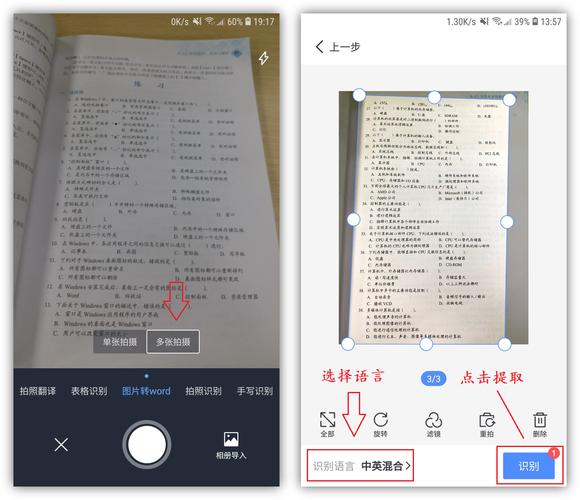
硬件设备: 确保你有一台支持扫描功能的扫描仪。
软件安装: 安装扫描仪附带的驱动程序和软件,如HP Smart、Epson Scan等。
Word软件: 确保你的电脑上安装了Microsoft Word。
2. 扫描步骤
连接扫描仪: 将扫描仪连接到电脑并开启电源。
打开Word文档: 启动Microsoft Word并新建一个空白文档。
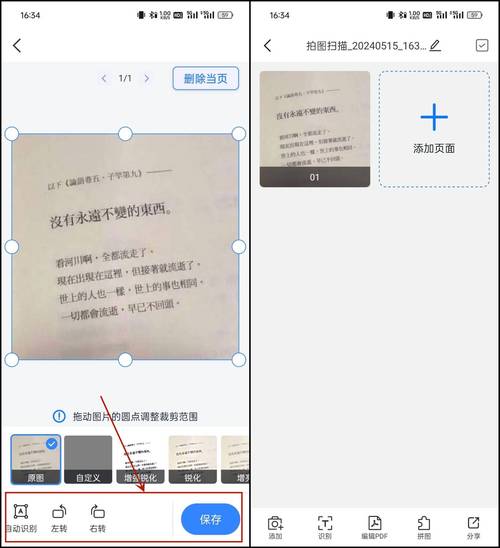
选择扫描选项:
打开扫描仪软件(如HP Smart)。
选择“扫描到文件”或“扫描到Word”选项。
设置扫描参数,如分辨率、颜色模式等。
开始扫描: 将纸质文件放入扫描仪,点击“扫描”按钮。
保存到Word: 扫描完成后,软件通常会提示你保存文件,选择保存为Word格式(.docx),然后打开该文件进行编辑。
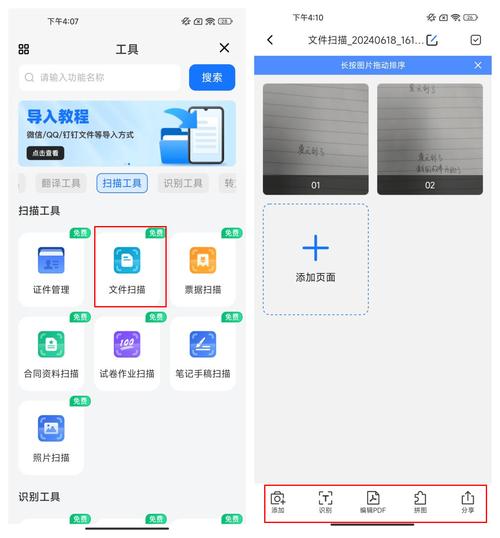
使用OCR技术转换图片到Word
光学字符识别(OCR)技术可以将图片中的文字提取出来并转换为可编辑的文本,以下是具体步骤:
1. 准备工作
OCR软件: 下载并安装OCR软件,如Adobe Acrobat、ABBYY FineReader等。
图片文件: 确保你有需要转换的图片文件。
2. 转换步骤
打开OCR软件: 启动OCR软件并导入图片文件。
选择语言: 根据图片中的文字语言选择合适的OCR语言。
执行OCR: 点击“执行OCR”或类似按钮,软件会自动识别图片中的文字。
导出为Word: 识别完成后,选择“导出”或“另存为”功能,将结果保存为Word格式(.docx)。
使用手机应用扫描到Word
如果你没有扫描仪,可以使用智能手机上的应用程序来完成扫描任务,以下是具体步骤:
1. 准备工作
手机应用: 下载并安装扫描应用,如CamScanner、Adobe Scan等。
手机和电脑: 确保手机和电脑在同一网络环境下,以便传输文件。
2. 扫描步骤
打开应用: 启动扫描应用并选择“扫描”功能。
拍摄文档: 用手机摄像头对准纸质文件,确保文字清晰可见。
调整边缘: 根据需要调整扫描区域的边缘。
保存图片: 完成拍摄后,保存图片到手机相册。
传输文件: 使用邮件、云存储或其他方式将图片传输到电脑。
使用OCR转换: 按照上述OCR技术的步骤,将图片转换为Word文档。
使用在线工具扫描到Word
还有一些在线工具可以帮助你将图片转换为Word文档,以下是具体步骤:
1. 准备工作
在线OCR服务: 选择一个可靠的在线OCR服务,如Online OCR、iLovePDF等。
图片文件: 确保你有需要转换的图片文件。
2. 转换步骤
上传图片: 访问在线OCR网站,上传需要转换的图片文件。
选择语言: 根据图片中的文字语言选择合适的OCR语言。
执行OCR: 点击“转换”或类似按钮,等待OCR处理完成。
下载Word文档: 转换完成后,下载生成的Word文档(.docx)。
无论是使用扫描仪、OCR软件、手机应用还是在线工具,都可以方便地将纸质文件或图片转换为Word文档,每种方法都有其优缺点,你可以根据自己的需求和实际情况选择最合适的方法,希望本文对你有所帮助!
相关问答FAQs
Q1: 扫描到Word时,如何保证文字识别的准确性?
A1: 为了提高文字识别的准确性,可以采取以下措施:
确保扫描或拍摄的图片清晰,无模糊或阴影。
选择合适的分辨率进行扫描,通常300dpi以上较为合适。
使用高质量的OCR软件,并进行必要的校对和编辑。
Q2: 如果扫描到Word后格式混乱怎么办?
A2: 如果扫描到Word后的格式出现混乱,可以尝试以下解决方法:
手动调整段落和格式,使其符合预期。
使用Word的格式刷工具统一格式。
如果问题严重,可以考虑重新扫描或转换,并在过程中注意格式设置。
到此,以上就是小编对于怎么扫描到word的问题就介绍到这了,希望介绍的几点解答对大家有用,有任何问题和不懂的,欢迎各位朋友在评论区讨论,给我留言。
内容摘自:https://news.huochengrm.cn/cydz/16802.html
